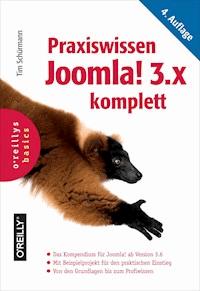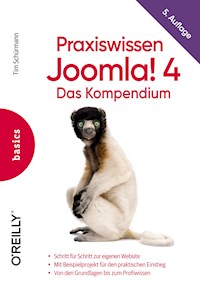Erhalten Sie Zugang zu diesem und mehr als 300000 Büchern ab EUR 5,99 monatlich.
- Herausgeber: O'Reilly
- Kategorie: Wissenschaft und neue Technologien
- Serie: Animals
- Sprache: Deutsch
- Veröffentlichungsjahr: 2018
Die Open-Source-Software OTRS ist das führende Ticketsystem, das als Helpdesk- oder Issue-Tracking-System eingesetzt wird. Es stellt Mitarbeitern und Kunden eines Unternehmens eine zentrale Kommunikationsplattform für die Meldung von Störungen und Serviceanfragen zur Verfügung. Dieses Buch richtet sich gleichermaßen an Anwender und Administratoren von OTRS. Es erklärt Anwendern wie z.B. Support-Mitarbeitern oder Call-Center-Agenten, wie OTRS bedient wird. Sie lernen, Kunden zu verwalten und eingehende Tickets zu bearbeiten. Administratoren erfahren, wie OTRS installiert und eingerichtet wird. Beschrieben werden Grundeinstellungen, Benutzerverwaltung und Rechtevergabe und die Wartung des laufenden Systems. Zudem erläutert das Buch, wie mit OTRS das Einhalten von Abläufen im Unternehmen sichergestellt wird und wie auf Grundlage von OTRS-Statistiken Arbeitsabläufe optimiert werden.
Sie lesen das E-Book in den Legimi-Apps auf:
Seitenzahl: 691
Das E-Book (TTS) können Sie hören im Abo „Legimi Premium” in Legimi-Apps auf:
Ähnliche
Zu diesem Buch – sowie zu vielen weiteren O’Reilly-Büchern – können Sie auch das entsprechende E-Book im PDF-Format herunterladen. Werden Sie dazu einfach Mitglied bei oreilly.plus+:
www.oreilly.plus
Praxishandbuch OTRS
Das Ticketsystem sicher bedienen, administrieren und warten
Tim Schürmann
Tim Schürmann
Lektorat: Alexandra Follenius
Fachgutachten: Martin Edenhofer und Johannes Nickel
Korrektorat: Sibylle Feldmann, www.richtiger-text.de
Herstellung: Stefanie Weidner
Umschlaggestaltung: Karen Montgomery, Michael Oréal, www.oreal.de
Satz: III-satz, www.drei-satz.de
Bibliografische Information Der Deutschen Nationalbibliothek
Die Deutsche Nationalbibliothek verzeichnet diese Publikation in der Deutschen Nationalbibliografie; detaillierte bibliografische Daten sind im Internet über http://dnb.d-nb.de abrufbar.
ISBN:
Print 978-3-96009-053-3
PDF 978-3-96010-243-4
ePub 978-3-96010-244-1
mobi 978-3-96010-245-8
Dieses Buch erscheint in Kooperation mit O’Reilly Media, Inc. unter dem Imprint »O’REILLY«.
O’REILLY ist ein Markenzeichen und eine eingetragene Marke von O’Reilly Media, Inc. und wird mit Einwilligung des Eigentümers verwendet.
1. Auflage 2018
Copyright © 2018 dpunkt.verlag GmbH
Wieblinger Weg 17
69123 Heidelberg
Die vorliegende Publikation ist urheberrechtlich geschützt. Alle Rechte vorbehalten. Die Verwendung der Texte und Abbildungen, auch auszugsweise, ist ohne die schriftliche Zustimmung des Verlags urheberrechtswidrig und daher strafbar. Dies gilt insbesondere für die Vervielfältigung, Übersetzung oder die Verwendung in elektronischen Systemen.
Es wird darauf hingewiesen, dass die im Buch verwendeten Soft- und Hardware-Bezeichnungen sowie Markennamen und Produktbezeichnungen der jeweiligen Firmen im Allgemeinen warenzeichen-, marken- oder patentrechtlichem Schutz unterliegen.
Die Informationen in diesem Buch wurden mit größter Sorgfalt erarbeitet. Dennoch können Fehler nicht vollständig ausgeschlossen werden. Verlag, Autoren und Übersetzer übernehmen keine juristische Verantwortung oder irgendeine Haftung für eventuell verbliebene Fehler und deren Folgen.
5 4 3 2 1 0
Inhalt
Vorwort von Martin Edenhofer
1Einführung
Was ist OTRS?
Einsatzbereiche und Vorteile von OTRS
Die Grenzen eines Ticketsystems
So funktioniert ein Ticketsystem
Aufbau dieses Buchs
Typografische Konventionen
Der Autor, die Danksagung und der ganze Rest
Teil IInstallation und erste Schritte
2Installation
Betrieb ohne Installation
Voraussetzungen
Installation unter RHEL, CentOS, Fedora, SuSE Linux Enterprise und openSUSE Leap
Vorbereitungen
SELinux deaktivieren
Datenbank vorbereiten
OTRS-Paket installieren
Webserver starten
Perl-Module nachinstallieren
Manuelle Installation
Vorbereitungen
SELinux deaktivieren
Datenbank installieren
OTRS entpacken
Perl-Module einspielen
Webserver einrichten
Benutzerkonto anlegen
Konfigurationsdateien anlegen
OTRS einrichten
Einrichtungsassistenten aufrufen
Datenbank auswählen und einrichten
Systemeinstellungen kontrollieren
E-Mail-Einstellungen
Daten zur Anmeldung
OTRS starten und beenden
OTRS-Daemon starten
Cron-Jobs aktivieren
Abschlussarbeiten
3Benutzeroberfläche
Kunden und Agenten
Anmeldung bei OTRS
Aufbau der Benutzeroberfläche
Die Übersicht (Dashboard)
Widgets ein- und ausblenden
Widgets verschieben
Widgets anpassen
Einstellungen aufrufen und bedienen
4Maßnahmen nach der ersten Anmeldung
Eigenes Passwort ändern
Zeitzone festlegen
Feiertage und Betriebsferien kontrollieren
Geschäftszeiten hinterlegen
Ersten Tag der Woche ändern
Zusätzliche Ferien- und Geschäftszeiten hinterlegen
5E-Mail-Einstellungen
Grundeinstellungen korrigieren
(System-)E-Mail-Adressen hinterlegen
E-Mail-Anlieferung
Über ein vorhandenes Postfach
Über das Skript otrs.Console.pl Maint::PostMaster::Read
Eingehende E-Mails filtern
Arbeitsweise der Filter
Filter erstellen
Filterbedingung festlegen
Auswirkungen festlegen
Filter ändern und löschen
E-Mail-Versand
Versandweg ändern
Versand über Sendmail, Postfix, Qmail oder Exim
Versand über einen SMTP-Server
S/MIME-Verschlüsselung aktivieren
PGP-Verschlüsselung aktivieren
Hilfe bei klemmenden E-Mails: das Kommunikationsprotokoll
6Schnelleinstieg
Schritt 1: Kunden anlegen
Schritt 2: Kundenbenutzer anlegen
Schritt 3: Telefon-Ticket erstellen
Schritt 4: Ticket aufspüren
Schritt 5: Antwort schreiben
Schritt 6: Ticket freigeben
Teil IIOTRS für Anwender
7Kunden
Kunden verwalten
Kundenbenutzer
Kundenbenutzer erstellen
Kundenbenutzer verwalten
Kundenbenutzer weiteren Kunden zuordnen
Kundenbereich
Kundenbereich betreten
Registrierung und vergessene Passwörter
Neues Ticket erstellen
Tickets einsehen und beantworten
Persönliche Einstellungen des Kundenbenutzers
Kundengruppen
Gruppenfunktion aktivieren
Gruppen anlegen und verwalten
Kundenbenutzer zuordnen
Kunden zuordnen
8Queues
Vorbereitungen
Anreden
Signaturen
Mitgelieferte Queues
Queues anlegen
Queues ändern und deaktivieren
Standard-Queue auswählen
Vorlagen
Vorlagenarten
Vorlage erstellen
Vorlagen verwalten
Vorlage einer Queue zuordnen
Anlagen
Anlagen erstellen
Anlagen verwalten
Anlagen zuweisen
Automatische Antworten
Automatische Antworten hinterlegen
Automatische Antworten einer Queue zuordnen
9Tickets
Status
Vorgegebene Status
Eigene Ticket-Status
Prioritäten
Tickets auflisten
Ansicht nach Queues
Ansicht nach Status
Ansicht nach Eskalationen
Gesperrte Tickets anzeigen
Tickets suchen
Listen anpassen und sortieren
Die Darstellungsformen S, M und L
Tickets umsortieren
Tickets filtern
Spalten ergänzen und entfernen
Kunden- und Kundenbenutzer-Informationszentrum
Kunden-Informationszentrum
Kundenbenutzer-Informationszentrum
Einzelnes Ticket anzeigen (Ticket-Zoom-Ansicht)
Ticketnummer und Betreff
Artikel-Übersicht
Artikel anzeigen
Zusätzliche Informationen
Historie eines Tickets anzeigen
Ticket drucken
Tickets beantworten
Ticket per E-Mail beantworten
Ticket per Telefon beantworten
Artikel weiterleiten
Entwürfe
Notizen
Ticket-Status, Priorität und Queue ändern
Ticket schließen
Ticket warten lassen
Priorität anpassen
Ticket in eine andere Queue verschieben
Tickets teilen, zusammenfassen und verknüpfen
Ein Ticket teilen
Zwei Tickets zusammenfassen
Tickets verknüpfen
Tickets sperren und freigeben
Besitzer und Kunde ändern
Besitzer des Tickets ändern
Kundenbenutzer austauschen
Sammelaktionen
Tickets erstellen
Neues Telefon-Ticket erstellen
Neues E-Mail-Ticket erstellen
Ticket-Typen
10Kalender
Einen neuen Kalender anlegen
Kalender verwalten
Termine eintragen
Termine anzeigen
Kalenderübersicht
Agendaübersicht
Kalender-Widget
Termine mit Tickets verknüpfen
Kalender im- und exportieren
Kalender exportieren
Kalender importieren
11Dynamische Felder
Ein dynamisches Feld erstellen
Ein dynamisches Feld einbinden
Dynamisches Feld in Tickets und Artikeln einbinden
Dynamische Felder für Kunden einbinden
Dynamische Felder für Kundenbenutzer einbinden
Dynamische Felder bearbeiten und löschen
12Services
Eine Servicefunktion aktivieren
Services hinzufügen und verwalten
Service Level Agreements
Services den Kunden zuordnen
Services und SLAs einem Ticket zuordnen
13Persönliche Einstellungen
Benutzer-Profil
Passwort ändern
Avatar ändern
Sprache wählen
Zeitzone einstellen
Abwesenheit
Benachrichtungseinstellungen
Meine Queues und Services
Ticket- und Terminbenachrichtigungen
Verschiedenes
Skin
Aktualisierungszeiten
Ansicht nach Ticket-Erstellung
14Zwei-Faktor-Authentifizierung
Zwei-Faktor-Authentifizierung aktivieren
Zwei-Faktor-Authentifizierung einrichten
Zwei-Faktor-Authentifizierung erzwingen
Teil IIIOTRS für Administratoren
15Agenten
Agenten verwalten
Agenten auflisten und suchen
Agenten hinzufügen
Agenten bearbeiten
Gruppen
Eine neue Gruppe erstellen
Gruppen bearbeiten und deaktivieren
Queues einer Gruppe zuweisen
Agenten den Gruppen zuweisen
Rollen
Rollen anlegen und verwalten
Rollen den Agenten zuweisen
Rollen mit den Gruppen verbinden
Access Control Lists
ACL anlegen
Basisinformationen hinterlegen
ACLs verwalten
ACLs kopieren, exportieren und importieren
Sitzungsverwaltung
16Benachrichtigungen
Ticket-Benachrichtigungen erstellen
Terminbenachrichtigungen erstellen
Benachrichtigungen verwalten
Benachrichtigungen im- und exportieren
Admin-Benachrichtigungen
17Statistiken
Vorhandene Statistiken abrufen
Eigene Statistiken erstellen
Art der Statistik auswählen
Allgemeine Angaben
Dynamische Liste einrichten
Dynamische Matrix einrichten
Statistiken löschen und bearbeiten
Statistiken exportieren und importieren
18Prozessmanagement
Einen Prozess planen
Vorbereitende Maßnahmen: Queues, Agenten und dynamische Felder anlegen
Einen leeren Prozess erstellen
Aktivitäts-Dialoge erstellen
Aktivitäten erstellen
Übergänge erstellen
Übergangs-Aktionen anlegen
Prozesspfad erstellen
Prozesse starten
Prozesse verwalten
Prozesse ex- und importieren
19OTRS erweitern und anpassen
Den Funktionsumfang erweitern
Offizielle Pakete installieren
Inoffizielle Pakete installieren
Pakete deinstallieren
Pakete aktualisieren
Skins
20Wartung
Die Systemwartung planen
Backup und Wiederherstellung
OTRS aktualisieren
Aktualisierung vorbereiten
OTRS unter RHEL, CentOS, Fedora, SuSE Linux und openSUSE aktualisieren
Manuelle OTRS-Installation unter Linux aktualisieren
GenericAgent: Automatisch Aufgaben ausführen
Werkzeuge zur Fehlersuche
Systemprotokoll
Performance Log
SQL Box
Systemkonfiguration
Einstellungen finden
Einstellungen ändern
Einstellungen in Betrieb nehmen
Einstellungen im- und exportieren
Webservices
Index
Vorwort von Martin Edenhofer
Oft wandeln sich Erfahrungen, die man selbst gemacht hat, zur Quelle eines neuen Anfangs. So war es auch bei OTRS. Mit einer Software hatte das erst mal nicht so viel zu tun. Als ich – Martin Edenhofer – anno 1999 meinen ISDN-Internetanschluss auf DSL umstellen wollte, kontaktierte ich dafür meinen Telefondienstleister. Das war nicht anders als heute: Wer zwei Mal innerhalb von 30 Minuten die Hotline anrief, landete in unterschiedlichen Callcentern oder zumindest bei unterschiedlichen Gesprächspartnern. Nach der Durchgabe der Anschlussnummer erwartete ich trotzdem, dass mein Name und mein Fall bekannt wären.
Dem war jedoch nicht so. Auch nicht nur im Ansatz. Noch schlimmer war es per E-Mail. Es gab lange Wartezeiten auf eine Rückmeldung. Und wenn ich letztendlich doch anrief, hatte natürlich keiner etwas von meiner E-Mail gesehen oder gehört. Das Ergebnis war ein heilloses Durcheinander, in dem die eine Hand nicht wusste, was die andere tat. Also sah ich zum einen den Bedarf nach einer Software, die die Kommunikation zwischen einer Organisation und deren Kunden über alle Kanäle hinweg unterstützt.
Bei sogenannter Open-Source-Software darf jeder den Programmcode einsehen und die Software in der Regel auch kostenfrei nutzen. Ich war damals (und bin es auch heute noch) Open-Source-Enthusiast, denn ich hatte einen großen Teil meines Wissens dem Einblick in den Programmcode sowie dem Austausch mit Gleichgesinnten zu verdanken. Dadurch war zum anderen für mich klar, dass ich diese Software als Open-Source-Projekt startete: Jeder sollte die Anwendung kostenlos nutzen und nach seinen Wünschen verändern können.
OTRS hat seinen Ursprung in diesen zwei Gedanken:
• Es soll seine Anwender in der täglichen Kommunikation mit Kunden unterstützen.
• Es soll belegen, dass Open-Source-Software so gut wie oder sogar besser als konventionelle Software sein kann.
Am 7. April 2001 registrierte ich die Domain OTRS.org, und am 11. März 2002 war es so weit: Ich veröffentlichte die erste Testversion von OTRS als »Version 0.5, Beta 1«. Die Angabe »Beta« bedeutet für Fachkreise einen klaren Hinweis und steht für: »Dies ist eine Testversion. Es steckt viel Arbeit darin, aber vielleicht funktioniert noch nicht alles. Nehmt die Software und probiert sie aus!«
Vielleicht weiß nicht jeder, dass Open-Source-Projekte – im Gegensatz zu konventioneller Software – ihre Versionsbezeichnungen und -nummern oft deutlich vor sich hertragen. Das hängt damit zusammen, dass für techniknahe Personen – und wer sonst schreibt eine Software oder hilft dabei mit – die Detailfunktionen (oder auch Dysfunktionen) eines erreichten Entwicklungsstands eine große Rolle spielen. Anders ist das legitimerweise beim Anwender, der nur möchte, dass es läuft – egal in welcher Version.
Warum aber 0.5? Warum nicht 0.1, 1.0 oder gleich 0.66 Periode? Das ist auch so ein Milieu-Ding: Bei Open-Source-Projekten ist es verbreitet, mit einer Zahl kleiner als eins an die Öffentlichkeit zu gehen. Damit vermeidet der Entwickler, zu behaupten, sein Baby sei von Anfang an schon ein vollumfänglich lauffähiger Fußballsuperstar. Das hebt man sich für die runden Zahlen auf, die sogenannten stabilen Vollversionen oder Major Releases (zu Deutsch »Hauptveröffentlichungen«). Meistens fängt man bei 0.1 an, je nachdem, wie sicher man sich schon ist. In der Zahl genau in der Mitte zwischen null und eins liegt also auch etwas Ironie.
In den Tagen nach der ersten Veröffentlichung fanden die ersten Anwender ihren Weg auf die OTRS-Mailingliste. Somit gingen folgende OTRS-Anwender als die ersten überhaupt in das Buch der Geschichte ein: Stefan Schmidt von der Jacobs University Bremen gGmbH, Oliver Schwarz vom SAP Competence Center der SuSE Linux AG und Eddie Urenda vom Rechenzentrum der Universität von Kalifornien. Spüren Sie ein andächtiges Zittern? Gut. :-)
Die Downloads wurden von Tag zu Tag mehr. Das heißt, die Zahl stieg von 14 Downloads der Erstveröffentlichung auf 52 Downloads der zweiten Betaversion und kletterte auf 421 Downloads der letzten Beta 8 von Nummer 0.5. Die erste Vollversion 1.0, die ein knappes Jahr nach der Erstveröffentlichung erschien, erfuhr einen gewaltigen Schub. Viele nahmen OTRS erst jetzt zur Kenntnis. Die Downloadzahlen vervielfachten sich auf 5.692. Auch das Bundesamt für Sicherheit in der Informationstechnik sah sich OTRS schon im Jahr 2003 an. Noch mal zwei Jahre später zählten das Auswärtige Amt, die NASA und die Lufthansa zur Nutzerbasis von OTRS. Es folgte OTRS 2.0 mit 108.263 Downloads. OTRS 3.0 aus dem Jahr 2010 zählte 301.451 Downloads mit Stand von Anfang 2013.
Warum steht OTRS unter einer freien Softwarelizenz? Die Antwort darauf ist in der Zeit zu finden, in der Open Source im kommerziellen Bereich noch kein Standard war. Gehen wir zurück in die Anfangszeit von OTRS. Wir schreiben das Jahr 2003. Ich war bei einem der größten deutschen Softwarehersteller eingeladen, um OTRS vorzustellen. Die interne IT-Abteilung des Softwareherstellers war auf der Suche nach einem Ticketsystem zur Verwaltung ihrer Anfragen und Vorgänge. Relativ schnell war klar, dass OTRS die Anforderung gut abdeckte – insbesondere die vorhandene Anbindung an Microsofts Active Directory. Jedoch war es den Anwesenden ganz und gar nicht geheuer, wie man eine durchdachte und ausgereifte Software als »Open Source« unter der General Public License (GPL) anbieten könnte. Sie versuchten, den Grund und die Strategie auszukundschaften, um herauszufinden, wie so etwas überhaupt zu einem Geschäftsmodell führen kann. Meine Darlegung, dass ich mit Dienstleistungen meinen Umsatz generieren wollte, konnten sie nur schwer akzeptieren: Zu dieser Zeit musste man sich für das Offenlegen seiner Software noch rechtfertigen.
Solche Vorbehalte auf Kundenseite lösten sich im Sommer 2005 auf, als bekannt wurde, dass die NASA OTRS verwendete. Die Nachricht verbreitete sich wie ein Lauffeuer. Auf mich als Erfinder der Software wirkte sich das wie ein Ritterschlag aus. Tatsächlich hatte diese Nachricht zwei Folgen:
Seit dieser Zeit hinterfragte nie wieder jemand, warum OTRS ein Open-Source-Projekt wäre und ob dieses Geschäftsmodel überhaupt funktionierte. Die Frage hatte sich einfach erledigt. Stattdessen wollte jeder wissen, wie die NASA im Detail OTRS einsetzt.
OTRS war in vielen Unternehmen die erste Open-Source-Anwendung überhaupt, die dort Einsatz fand. Das galt vor allem für Banken und Versicherungsunternehmen.
OTRS hat also, zumindest in Deutschland, nachhaltig die Akzeptanz von Open Source in kommerziellen Umgebungen gestärkt. Wenn das keinen Ritterschlag verdient!
Wer ruft: »Genug jetzt der Lobhudelei!«, der hat völlig recht. Es geht in diesem Buch nicht darum, OTRS zu bejubeln. (Auch wenn schon ein bisschen Stolz dabei ist. Na gut: viel Stolz.) An dieser Stelle möchte ich allen danken, die OTRS von den ersten Stunden an begleitet, eingesetzt und die bei der Entwicklung mit geholfen habe. Ohne euch wäre OTRS bis heute nicht so weit gekommen.
KAPITEL 1
Einführung
Die Software OTRS vereinfacht die Kommunikation. In der Regel hilft sie bei der Verständigung zwischen Kunden und Unternehmen, sie kann aber unter anderem auch die Kommunikation zwischen den Mitarbeitern eines Unternehmens beschleunigen. Dieses Buch befasst sich mit der Installation, Konfiguration und Bedienung dieses kostenlosen Ticketsystems. Es wurde so geschrieben, dass Sie es sowohl als Einstieg in OTRS als auch als Referenz verwenden können. Kenntnisse im Umgang mit anderen Ticketsystemen (wie etwa Zammad) sind im Folgenden nicht notwendig. Das Buch richtet sich somit insbesondere auch an reine Anwender, die beispielsweise in einem Callcenter zum ersten Mal mit dem Ticketsystem in Kontakt kommen. Administratoren und (zukünftige) Betreiber von OTRS erfahren zudem ausführlich und praxisnah, wie sie das Ticketsystem passend zu ihren Bedürfnissen einrichten und warten. Wer OTRS selbst installieren möchte, benötigt allerdings Erfahrung mit dem Betriebssystem Linux und dessen Bedienung auf der Kommandozeile.
Was ist OTRS?
Frau Jünnenbrück hat einen schicken neuen Hochleistungsstaubsauger erworben, der bereits zum zweiten Mal innerhalb weniger Monaten den Dienst quittiert. Wie schon beim ersten Ausfall ruft sie direkt beim Hersteller an. Dort meldet sich ein Mitarbeiter aus der Kundenbetreuung, der jedoch technisch wenig versiert ist und somit leider nicht selbst weiterhelfen kann. Er verspricht Frau Jünnenbrück, einen Techniker zu informieren, der sich in Kürze bei ihr melden sollte. Der Techniker ist jedoch durch einen Serienfehler in den neuen Waschmaschinenmodellen derzeit hoffnungslos überlastet, sodass Frau Jünnenbrück in Vergessenheit gerät. Frau Jünnenbrück wird aufgrund der zunehmenden Staubschicht auf ihrer Auslegeware langsam ungeduldig und ruft erneut beim Staubsaugerhersteller an. Dort gerät sie jetzt an einen anderen Kundenbetreuer, der vom bisherigen Geschehen keine Ahnung hat. Frau Jünnenbrück muss folglich noch einmal den Defekt in allen Details schildern. Ihr Gesprächspartner am Telefon informiert erneut den Techniker. Der wird aus den Angaben des Kundenbetreuers nicht ganz schlau und muss deshalb bei Frau Jünnenbrück nachfragen. Diese weist empört darauf hin, dass der Fehler bereits zum zweiten Mal auftritt. Der Techniker weiß jedoch nicht, wie sein Kollege damals den Staubsauger in Gang gebracht hatte. Folglich muss er sich zeitraubend noch einmal die technischen Dokumente des Staubsaugers vorknöpfen. Die weiter wartende und mittlerweile verärgerte Frau Jünnenbrück nimmt sich gleichzeitig vor, keinen Staubsauger dieses Herstellers mehr zu kaufen.
Frau Jünnenbrück hätte wesentlich schneller geholfen werden können, wenn das Unternehmen ein sogenanntes Ticketsystem verwenden würde. Ein solches Computerprogramm nimmt Kundenanfragen entgegen, leitet sie automatisch an die passenden Mitarbeiter weiter und sorgt dafür, dass das Problem möglichst schnell gelöst wird.
Im Beispiel hätte der Kundendienstmitarbeiter die Beschwerde von Frau Jünnenbrück in das Ticketsystem eingegeben. Dieses legt die Beschwerde dann automatisch dem zuständigen Techniker vor. Sollte er nicht sofort antworten, erinnert ihn das Ticketsystem immer wieder an die Kundenanfrage. Reagiert der Techniker auch weiterhin nicht, leitet das Ticketsystem die Beschwerde an seinen Vorgesetzten weiter. Sobald der Techniker geantwortet hat, markiert das Ticketsystem das Problem als gelöst. Die Frage von Frau Jünnenbrück nebst zugehöriger Antwort speichert das Ticketsystem in einer Datenbank. Sollte sich Frau Jünnenbrück in ein paar Monaten noch einmal mit einem neuen Defekt melden, kann ein mittlerweile neu eingestellter Techniker die Odyssee der Kundin nachvollziehen.
Ticketsysteme werden je nach Wetterlage und Mondstand auch als Kommunikationsmanagementsysteme, Tracking System, Trouble Ticket System oder Request Tracking System bezeichnet. Kommt das Ticketsystem vor allem beim Kundendienst beziehungsweise im Support zum Einsatz, spricht man auch von einem Helpdesk-System. Diese ganzen Begriffe müssen Sie sich glücklicherweise nicht merken. Im Folgenden findet durchgehend die besonders gebräuchliche Bezeichnung Ticketsystem Verwendung.
Ein solches Ticketsystem ist auch OTRS. Der etwas kryptische Name war ursprünglich eine Abkürzung für Open Ticket Request System, zwischenzeitlich standen die Buchstaben für Open Technology Real Services. Mittlerweile verwenden die Entwickler nur noch den Begriff OTRS.
OTRS untersteht der GNU Affero General Public License, kurz AGPL (http://www.gnu.org/licenses/agpl-3.0.de.html). Diese Lizenz erlaubt die kostenfreie Nutzung sowohl im privaten als auch im kommerziellen Bereich. Darüber hinaus darf der Programmcode von jedermann eingesehen und verändert werden. OTRS gehört damit zur Gruppe der sogenannten Open-Source-Anwendungen (https://de.wikipedia.org/wiki/Open_Source).
Die Weiterentwicklung liegt derzeit in den Händen der OTRS AG (https://www.otrs.com). Sie bietet für das Ticketsystem auch kostenpflichtigen Support sowie Schulungen an. Darüber hinaus entwickelt sie auf Basis von OTRS maßgeschneiderte kommerzielle Lösungen und spezielle Erweiterungen.
In der Vergangenheit hat die OTRS AG ihre Produktstrategie immer wieder geändert. So gab es bis zur OTRS-Version 6 neben der kostenlosen auch eine kommerzielle Fassung mit zahlreichen zusätzlichen Funktionen. Diese zwei verschiedenen OTRS-Varianten hat die OTRS AG mittlerweile wieder abgeschafft. Es existiert jetzt erneut nur ein einziges kostenloses OTRS. Neue Funktionen können allerdings zunächst exklusiv lediglich die Kunden nutzen, die bei der OTRS AG einen entsprechenden kostenpflichtigen Vertrag abschließen. Erst nach einer Weile stellt die OTRS AG diese Funktionen im Rahmen einer neuen offiziellen OTRS-Version allen übrigen Anwendern bereit.
Diese kostenlose und öffentlich verfügbare Variante des Ticketsystems bezeichnete die OTRS AG lange Zeit als OTRS Free. Mittlerweile hat man sie in ((OTRS)) Community Edition umgetauft. Die Klammern um das Wort OTRS gehören dabei offiziell zum Markennamen. Durch die Namensgebung soll sich das kommerzielle Angebot besser von der kostenlosen Software unterscheiden lassen. In diesem Buch meint der Begriff OTRS ausschließlich die kostenlose ((OTRS)) Community Edition.
Lassen Sie sich nicht durch die vielen Begriffe verwirren: Es gibt nur ein OTRS, das offiziell ((OTRS)) Community Edition heißt. Sie können es auch im kommerziellen Umfeld kostenlos verwenden.
Für die kostenlose ((OTRS)) Community Edition leistet die OTRS AG keinen Support. In die Bresche springen unabhängige OTRS-Dienstleister, die Ihnen gegen eine mehr oder weniger hohe Gebühr helfen und auch Schulungen durchführen. Da sich die Angebote recht schnell ändern, kann an dieser Stelle leider keine Empfehlung ausgesprochen werden. Sie sollten sich jedoch möglichst immer mehrere Angebote von unterschiedlichen Dienstleistern einholen und diese dann miteinander vergleichen. Kostenlose Hilfe finden Sie zudem im Internet. Dort betreibt etwa der Otterhub-Verein unter http://forums.otterhub.org/ ein Forum, in dem sich OTRS-Anwender austauschen können. Die Weiterentwicklung der Community Edition können interessierte Softwareentwickler zudem unter https://github.com/OTRS/otrs verfolgen.
Einsatzbereiche und Vorteile von OTRS
OTRS sorgt dafür, dass eingehende Anfragen automatisch an der richtigen Stelle landen, dass sie nicht verloren gehen und dass weniger Rückfragen notwendig werden. OTRS verarbeitet dabei nicht nur Kundenbeschwerden, sondern jede Form von Anfrage, wie etwa:
Kunden- und Presseanfragen
Reklamationen
Feedback
Aufgaben
eingeschränkt auch Bestellungen
Kurzum: Wann immer zwei Personen miteinander kommunizieren müssen, kann OTRS helfen.
Mit OTRS können E-Mails, (Kunden-)Anfragen und Aufgaben nicht so leicht verloren gehen. Da das Ticketsystem für Ordnung sorgt, gibt es keine überfüllten und unsortierten E-Mail-Ordner. Die Beschwerden Ihrer Kunden lassen sich sogar nach ihrer Dringlichkeit sortieren. OTRS archiviert zudem die gesamte Korrespondenz, sodass sich ältere Anfragen, Dokumente und E-Mails sowie der komplette Kommunikationsverlauf jederzeit einsehen lassen. Bei einer Rückfrage des Kunden muss der Kundendienstmitarbeiter die alten Dokumente folglich nicht erst wieder zeitaufwendig heraussuchen. Darüber hinaus arbeitet OTRS revisionssicher. Dies bedeutet, dass Sie zum einen alle in OTRS durchgeführten Aktionen lückenlos nachvollziehen können und sich zum anderen sämtliche gespeicherten Daten nicht nachträglich manipulieren lassen.
OTRS erleichtert zudem an vielen Stellen die Arbeit seiner Benutzer. So stellt das Ticketsystem den antwortenden Sachbearbeitern unter anderem vorgefertigte Textbausteine zur Seite. Auf Wunsch hält OTRS eine Wissensdatenbank bereit, mit deren Hilfe sich Fragen schnell und kompetent beantworten lassen. Dies alles zusammen verbessert und beschleunigt die Kommunikation – insbesondere wenn sehr viele Anfragen eingehen. Damit steigt gleichzeitig die Zufriedenheit der Kunden, was wiederum die Kundenbindung erhöht.
Des Weiteren kann OTRS selbstständig Aufgaben verteilen und automatisieren. Weilt ein Mitarbeiter im Urlaub, landet eine Aufgabe oder Anfrage bei seinen Kollegen. Sollte der Mitarbeiter eines Unternehmens überfragt sein, kann er die Anfrage an jemand anderen weiterleiten. Die anfallende Arbeit wird zudem besser und gerechter auf die vorhandenen Sachbearbeiter und Techniker aufgeteilt. Dies kann das Arbeitsklima in Unternehmen verbessern und das »Wir-Gefühl« stärken. Da das Ticketsystem aufzeichnet, wer wann welche Anfragen bearbeitet hat, lassen sich sogar Leistungsnachweise führen.
Abschließend erlaubt OTRS eine statistische Auswertung der Anfragen. So können Sie beispielsweise die Produkte identifizieren, über die besonders viele Beschwerden eingegangen sind. Dank der Statistiken und flexiblen Auswertungsmöglichkeiten sieht die Unternehmensführung schneller, bei welchen Abläufen und Bearbeitungsschritten noch Verbesserungspotenzial besteht. Aus den Anfragen der Kunden lassen sich zudem deren Bedürfnisse ablesen. Mehren sich etwa die Beschwerden über ein verstopftes Flusensieb, sollte man dessen Konstruktion überprüfen und gegebenenfalls das Produkt ändern. Aus den Anfragen lassen sich sogar Kundenprofile erzeugen, die wiederum gezielte Werbemaßnahmen erlauben.
Die Vorteile auf einen Blick:
• Arbeits- und Zeitersparnis
• Mitarbeitermotivation
• gesteigerte Servicequalität und zufriedenere Kunde
• Aufdecken von Problemen im Ablauf
• Verkaufsförderung durch Statistiken und Kundenprofile
Die Grenzen eines Ticketsystems
OTRS besitzt allerdings auch einige Nachteile und Grenzen. So kann es die eingehenden Anfragen nicht selbst beantworten. Es ersetzt zudem keine guten und freundlichen Kundenbetreuer. Antworten diese patzig oder geben eine falsche Antwort, dürften sie den Kunden verärgert zurücklassen. In solchen Situationen hilft auch nicht die Wissensdatenbank, die zudem zunächst mit Wissen und Texten gefüllt werden muss. Auch die Textbausteine muss jemand schreiben und hinterlegen. Hierbei gilt doppelte Sorgfalt, da Kunden lieblos versendete (Standard-)Textbausteine erkennen und darauf entsprechend verstimmt reagieren.
Des Weiteren gibt es Situationen und Märkte, in denen ein persönliches Kundengespräch notwendig ist – beispielsweise wenn ein Fensterbauer für ein Angebot vor Ort die alten Fenster vermessen muss. In einigen Fällen erwarten die Kunden zudem einen festen Ansprechpartner. Das gilt beispielsweise für Journalisten, die Kontakt mit einer Pressestelle aufnehmen.
Ein Ticketsystem unterstützt die Kommunikation, es kann aber nicht die Anzahl der eingehenden Anfragen verringern. Wenn ein Produkt einen Serienfehler besitzt, kommen auch entsprechend viele Rückfragen herein. Hier hilft nur, den Fehler zu beheben. Abschließend ist ein Ticketsystem kein Marketinginstrument und kann somit auch kein Produkt bekannter machen.
Der Einsatz eines Ticketsystems wirft zudem arbeits- und datenschutzrechtliche Probleme auf. Dies musste etwa die Universität zu Köln feststellen, als man dort 2007 OTRS einführte. Dem Veto des Datenschutzbeauftragten und der Personalräte folgten Verhandlungen mit verschiedenen Gremien. Erst nach dem Abschluss eines datenschutzrechtlichen Verfahrensverzeichnisses, der Vereinbarung eines Betriebskonzepts und entsprechenden Vereinbarungen mit den Personalräten konnte an der Universität das Ticketsystem den Regelbetrieb aufnehmen. Unter anderem mussten sich die Betreiber des Ticketsystems verpflichten, die Generierung von Statistiken zu deaktivieren. Sofern Sie den Einsatz eines Ticketsystems planen, sollten Sie daher unbedingt die Mitarbeiter sowie gegebenenfalls weitere betroffene Stellen ins Boot holen und den Datenschutz beachten.
So funktioniert ein Ticketsystem
In der Regel schickt zunächst der Kunde eine E-Mail mit einer Frage oder Beschwerde. Diese Nachricht nimmt OTRS entgegen und erstellt daraus ein sogenanntes Ticket – daher auch der Name Ticketsystem. Bildlich können Sie sich ein Ticket wie eine Karteikarte vorstellen. Auf diesem Ticket notiert OTRS die Frage des Kunden, seine E-Mail-Adresse und noch ein paar weitere nützliche Informationen. Sofern der Kunde bei Ihnen anruft, erstellt der Kundendienstmitarbeiter in OTRS ein passendes Ticket.
Alle Tickets landen der Reihe nach in einer Warteschlange, der sogenannten Queue. Wenn Sie sich die Tickets als echte Karteikarten vorstellen, entspricht die Queue einem Kartenstapel, auf dem das als Nächstes zu bearbeitende Ticket immer oben liegt.
Wenn viele Tickets zu unterschiedlichen Themen eintrudeln, wird die Warteschlange jedoch recht lang – beziehungsweise der Stapel immer höher. In der Realität würde man den Stapel dann in mehrere aufteilen: Auf einem türmen sich die Beschwerden über den Küchenmix 3000, auf einem anderen hingegen Ersatzteilbestellungen für den Staubsauger ST450. Den Stapel mit den Ersatzteilbestellungen könnte man dann direkt der Versandabteilung übergeben. Genau dieses Vorgehen erlaubt auch OTRS: Im Ticketsystem dürfen Sie beliebig viele weitere Queues für unterschiedliche Zwecke anlegen. Die eingehenden Tickets landen dann zunächst in einer Eingangs-Queue. Die Beschwerden über den Küchenmix beantworten Sie direkt, die Ersatzteilbestellungen für den Staubsauger leiten Sie hingegen in eine andere »Ersatzteile-Queue«. Über Filter kann OTRS die eingehenden Tickets sogar automatisch in die passenden Queues einsortieren.
Des Weiteren dürfen Sie detailliert festlegen, welche Mitarbeiter welche Queues überhaupt zu Gesicht bekommen. So könnten Sie der Versandabteilung den Zugriff auf die Ersatzteile-Queue gestatten, aber die Einsicht in die anderen Queues verwehren. Auf diese Weise lassen sich zudem leicht Abläufe und Zuständigkeiten in Ihrem Unternehmen abbilden. Schließlich dürfen Sie auch Tickets in einer Queue zurückstellen. Das ist etwa nützlich, wenn Sie ein Ersatzteil bestellen müssen. OTRS erinnert Sie nach einiger Zeit automatisch an das zurückgestellte Ticket. Die auf diese Weise vom Ticketsystem vorgegebenen Arbeitsabläufe beschleunigen die Beantwortung der Kundenanfragen. Sie sorgen so nicht nur für Zufriedenheit bei der eingangs erwähnten Frau Jünnenbrück, sondern in Ihrem Unternehmen auch für geordnete und nachvollziehbare Abläufe.
Aufbau dieses Buchs
Kapitel 2, Installation, nennt die Voraussetzungen, die für einen Betrieb von OTRS notwendig sind, und zeigt, wie man die Software Schritt für Schritt installiert. Im Kapitel 3, Benutzeroberfläche, lernen Sie bei einem kleinen Rundgang durch die Benutzeroberfläche die grundsätzliche Bedienung und ihren Aufbau kennen. Anschließend sollten Sie ein paar Einstellungen an Ihre Gegebenheiten anpassen, wie etwa Ihre Geschäftszeiten. Welche Einstellungen Sie wo in OTRS vornehmen müssen, verrät das Kapitel 4, Maßnahmen nach der ersten Anmeldung. Da OTRS einen funktionierenden E-Mail-Versand voraussetzt, ist den entsprechenden Einstellungen das Kapitel 5, E-Mail-Einstellungen, gewidmet. Im Kapitel 6, Schnelleinstieg, lernen Sie schließlich anhand eines kleinen Beispiels zum Mitmachen die grundlegenden Konzepte und Arbeitsweisen des Ticketsystems kennen.
Der zweite Teil des Buchs widmet sich allen Funktionen, die Sie als Anwender in der Regel bei Ihrer täglichen Arbeit mit OTRS benötigen. Zunächst verrät Ihnen Kapitel 7, Kunden, wie Sie das Ticketsystem mit Ihren Kunden bekannt machen und ihnen bei Bedarf einen Zugang zu einem Kundenbereich einrichten. Die eintrudelnden Tickets landen in sogenannten Queues, um die sich das Kapitel 8, Queues, kümmert. Wie Sie Tickets verwalten und beantworten, erklärt das Kapitel 9, Tickets. Wichtige Termine kann OTRS automatisch in entsprechende Kalender eintragen. Alles Wissenswerte hierzu finden Sie in Kapitel 10, Kalender. Das Kapitel 11, Dynamische Felder, zeigt Ihnen, wie Sie mit dynamischen Feldern zusätzliche Informationen an Ihre Tickets heften. Wie Sie ausgewählten Kunden spezielle Dienstleistungen oder schnelle Reaktionszeiten anbieten, erfahren Sie in Kapitel 12, Services. Jeder Benutzer von OTRS kann die Benutzeroberfläche in Grenzen an seine Bedürfnisse anpassen. Auf die entsprechenden persönlichen Einstellungen geht das Kapitel 13, Persönliche Einstellungen, ein. Den Zugang zu OTRS können Sie schließlich noch mit der Zwei-Faktor-Authentifizierung aus Kapitel 14, Zwei-Faktor-Authentifizierung, weiter absichern.
Der dritte Buchteil behandelt primär Themen und Aufgaben, die den Betreiber beziehungsweise die Administratoren des Ticketsystems betreffen. So erklärt Kapitel 15, Agenten, wie man Mitarbeitern den Zugang zu OTRS gestattet und die von ihnen erlaubten Aktionen gezielt einschränkt. Bei bestimmten Ereignissen benachrichtigt das Ticketsystem die betroffenen Mitarbeiter. Die dazugehörigen Einstellungen stellt Kapitel 16, Benachrichtigungen, vor. Wie Sie mit maßgeschneiderten Statistiken einen Überblick über die Leistungsfähigkeit Ihres Supports erhalten, verrät Ihnen Kapitel 17, Statistiken. Schließlich kann OTRS auch noch automatisch vorgegebene Aktionen ausführen und so ganz bestimmte Workflows erzwingen. Wie man letztgenannte dem Ticketsystem einimpft, zeigt Ihnen Kapitel 18, Prozessmanagement. Wenn Ihnen der Funktionsumfang von OTRS nicht ausreicht, können Sie es mit den in Kapitel 19, OTRS erweitern und anpassen, vorgestellten Erweiterungen aufbohren. In diesem Kapitel erfahren Sie auch, wie Sie das Aussehen der Benutzeroberfläche an das eigene Corporate Design anpassen. Kapitel 20, Wartung, erklärt schließlich noch, wie Sie ein Backup aller Daten erstellen, OTRS aktualisieren, bei Problemen mit den dafür enthaltenen Werkzeugen die Ursachen aufspüren, die Grundeinstellungen verändern und die Webservices nutzen.
Typografische Konventionen
In diesem Buch werden die folgenden typografischen Konventionen verwendet:
Kursivschrift
für E-Mail-Adressen und URLs, aber auch bei der Definition neuer Fachbegriffe und für Hervorhebungen
Nichtproportionalschrift
für Datei- und Verzeichnisnamen und Codebeispiele
Dieses Icon kennzeichnet einen Tipp.
Dieses Icon kennzeichnet einen Hinweis mit nützlichen Zusatzinformationen zum Thema.
Dieses Icon kennzeichnet eine Warnung oder ein Thema, bei dem man Vorsicht walten lassen sollte.
Der Autor, die Danksagung und der ganze Rest
Murphys Gesetz besagt, dass alles, was schiefgehen kann, auch schiefgehen wird. Aus diesem Grund enthält das vorliegende Werk mit großer Wahrscheinlich auch ein paar Fehler, die trotz der extrem strengen Blicke des Lektorats und der Fachgutachter bis in die Druckerei durchgeflutscht sind. Falls Sie als Leser zufällig auf einen der Fehler treffen, lassen Sie ihn nicht in Freiheit sein Unwesen treiben, sondern melden Sie ihn an die E-Mail-Adresse [email protected]. Dies ist gleichzeitig der direkte Draht zum Autor, der sich selbstverständlich auch im Fall von Kommentaren oder anderen Anmerkungen auf Post freut. Seinen eigenen Internetauftritt betreibt der Diplom-Informatiker unter http://www.tim-schuermann.de.
Der Dank des Autors geht an seine Familie, die Lektorin Alexandra Follenius, die Fachgutachter Martin Edenhofer und Johannes Nickel sowie natürlich an alle Leser, ohne die diese Buchstabensuppe auf weiß gefärbten Holzabfällen niemals den Weg in die Händlerregale gefunden hätte.
TEIL I
Installation und erste Schritte
KAPITEL 2
Installation
OTRS läuft nicht auf den PCs der Anwender, sondern auf einem zentralen Computer in einem Netzwerk – dem sogenannten Server. Diese Betriebsart hat den Vorteil, dass die Benutzer über ihre Internetbrowser von unterschiedlichen Computern aus auf das Ticketsystem zugreifen können. Darüber hinaus ist es so einfacher für Sie, regelmäßig eine Sicherung zu erstellen und das System zu aktualisieren. Umgekehrt ist die Installation und Einrichtung etwas aufwendiger, zumal OTRS an den Server einige Voraussetzungen stellt. In diesem Kapitel erfahren Sie, was Sie für den Betrieb von OTRS benötigen und wie Sie das Ticketsystem installieren.
Wenn Sie ausschließlich ein bereits installiertes OTRS nutzen oder jemand für Sie OTRS eingerichtet hat, können Sie dieses Kapitel überspringen und direkt im nächsten weiterlesen.
Betrieb ohne Installation
Wenn Sie vor der Installation zurückschrecken, können Sie im Internet bei zahlreichen Anbietern fix und fertig eingerichtete Server mit OTRS anmieten. Solch ein Paket bietet auch die OTRS AG an. Dieses war lange Zeit unter dem Markennamen OTRS Business Solution Managed bekannt, mittlerweile spricht die OTRS AG nur noch von OTRS. Da sich die Angebote in diesem Bereich schnell verändern, kann an dieser Stelle leider keine konkrete Empfehlung für einen Anbieter gegeben werden.
Die OTRS AG bietet Ihnen zudem die Möglichkeit, die kommerzielle Variante von OTRS für eine Weile kostenlos auszuprobieren. Dazu müssen Sie auf der OTRS-Homepage unter http://www.otrs.com nur rechts oben in der Ecke auf die Schaltfläche Free Trial klicken und dann den Anweisungen auf dem Bildschirm folgen.
Voraussetzungen
Alle Benutzer (und übrigens auch Ihre Kunden) greifen später mit ihrem Internetbrowser auf das Ticketsystem zu. OTRS unterstützt folgende Browser:
Internet Explorer ab Version 11
Mozilla Firefox ab Version 31
Safari ab Version 6
alle weiteren modernen Browser in aktuellen Versionen mit aktiviertem JavaScript, wie etwa Microsoft Edge
JavaScript deaktiviert einige Browsererweiterungen, wie etwa das populäre NoScript. Legen Sie in solchen Fällen eine Ausnahme an oder deaktivieren Sie die Erweiterung. Darüber hinaus muss der Browser automatisch Pop-up-Fenster öffnen, was Firefox & Co. von Haus aus meist verhindern. Legen Sie gegebenenfalls auch hier eine Ausnahme für OTRS an.
Des Weiteren benötigen Sie einen Server, auf dem später OTRS läuft. Diesen Server müssen alle späteren Benutzer von ihren jeweiligen PCs aus erreichen können. Für einen reibungslosen Betrieb sollte der Server zudem mindestens über folgende Hardware verfügen:
Intel Xeon mit 3 GHz oder einen vergleichbaren Prozessor
8 GByte Hauptspeicher
256 GByte freier Festplattenplatz
Wenn Sie OTRS zunächst allein ausprobieren beziehungsweise testen möchten, genügt auch ein weniger leistungsfähiger Computer. Dieser sollte jedoch über mindestens 2 GByte Hauptspeicher verfügen. Grundsätzlich gilt die Faustregel: je mehr Hauptspeicher, desto besser. Bei der Computec Media GmbH teilt sich OTRS mit weiteren Webanwendungen einen Server mit Dual-E5-2430-Prozessor und 32 GByte Hauptspeicher.
Des Weiteren verlangt OTRS nach verschiedenen Anwendungsprogrammen. Dazu gehört zunächst eine Datenbank, in der OTRS alle Informationen und Tickets verstaut. Verwenden können Sie dabei eines der folgenden Datenbanksysteme:
MySQL ab Version 5.0
MariaDB
PostgreSQL ab Version 9.2
Oracle 10g oder eine neuere Version
Ältere Versionen von OTRS haben noch mit MSSQL ab Version 2005 zusammengearbeitet. Diese Datenbank unterstützen die Entwickler jedoch mittlerweile nicht mehr. Bei der Computec Media GmbH läuft das Datenbank-Backend auf einem eigenen Server mit Dual-E5-2640-Prozessor und 32 GByte Hauptspeicher. Als Datenspeicher dienen zwei SSDs, die 400 GByte über ein RAID-1 bereithalten. Die bis zum Zeitpunkt der Bucherstellung rund 14.000 verarbeiteten Tickets und gut 510.000 History-Einträge belegen circa 10 GByte Speicherplatz.
Des Weiteren benötigen Sie einen Webserver, der die Anfragen der Browser entgegennimmt und an OTRS weiterreicht. Die OTRS-Entwickler empfehlen den kostenlosen Apache-Webserver (http://httpd.apache.org/) mit dem Modul mod_perl2. Sie können auch einen beliebigen anderen Webserver verwenden, der eine sogenannte CGI-Schnittstelle anbietet, in dieser Betriebsform läuft OTRS jedoch deutlich langsamer, daher wird sie von den OTRS-Entwicklern nicht empfohlen.
Der Webserver muss so eingerichtet sein, dass er Perl-Programme starten kann. Perl ist die Programmiersprache, in der OTRS geschrieben wurde (http://www.perl.org/). Voraussetzung für den Betrieb von OTRS ist mindestens Perl 5.16. Darüber hinaus müssen Sie einige sogenannte Perl-Module installieren, die Zusatzfunktionen nachrüsten. Welche Module das im Einzelnen sind, hängt vom Betriebssystem beziehungsweise der Linux-Distribution ab. Auf die Installation der Module gehen die nachfolgenden Abschnitte noch ausführlich ein.
Als Nächstes benötigen Sie ein E-Mail-Postfach, an das Ihre Kunden ihre Fragen und Beschwerden schicken können. Sie sollten explizit für OTRS ein eigenes Postfach einrichten, das unter einer leicht zu merkenden E-Mail-Adresse zu erreichen ist. Viele Firmen nehmen beispielsweise Anfragen über eine Adresse wie [email protected] oder [email protected] entgegen. Wenn Sie in Ihrem Unternehmen nicht selbst einen E-Mail-Server betreiben, können Sie bei verschiedenen Dienstleistern beziehungsweise Ihrem Webhoster ein entsprechendes Postfach anmieten und einrichten. Grundsätzlich genügt sogar bereits ein Postfach bei einem der vielen sogenannten Freemail-Anbieter wie Web.de oder GMX. Gegenüber Ihren Kunden wirkt das zwar alles andere als professionell, für erste Tests mit OTRS reichen diese Postfächer aber aus. In jedem Fall holt OTRS die eingegangenen E-Mails aus dem Postfach über die gängigen Verfahren (Protokolle) IMAP und POP3 ab. OTRS versteht dabei jeweils die unverschlüsselte und die verschlüsselte Variante. Wenn Sie ein neues Postfach einrichten, achten Sie darauf, dass der Zugriff mit einem der genannten Verfahren beziehungsweise Protokolle möglich ist.
OTRS muss zudem E-Mails versenden können. Sie benötigen folglich noch einen Postausgangsserver, den sogenannten Mail Transfer Agent (kurz MTA. Wenn Sie ein Postfach anmieten, ist dieser MTA normalerweise im Leistungsumfang enthalten. Das Ticketsystem kommuniziert mit dem Server über den Standard beziehungsweise das Protokoll SMTP und dessen verschlüsselte Varianten.
Abschließend muss OTRS in regelmäßigen Abständen wiederkehrende Wartungsarbeiten durchführen. Dabei hilft das Programm Cron, das auf dem Server vorhanden und aktiviert sein muss. Cron prüft später in regelmäßigen Abständen, ob die entsprechende Komponente von OTRS im Hintergrund läuft, und startet sie gegebenenfalls selbstständig neu.
Abbildung 2-1 zeigt noch einmal das Zusammenspiel der Komponenten: Der Browser des OTRS-Nutzers kontaktiert den Webserver, der dann das Perl-Programm OTRS aktiviert. Dieses legt die Tickets in einer Datenbank ab. Der Kunde schickt seine Fragen per E-Mail an ein Postfach, das OTRS regelmäßig leert. Antworten auf die Fragen verschickt das Ticketsystem über einen entsprechenden MTA.
Abbildung 2-1: OTRS benötigt zum Betrieb einen Webserver, der Perl-Programme ausführen kann, eine Datenbank für die Tickets, ein Postfach und einen MTA, über den das Ticketsystem eigene E-Mails verschicken kann.
Die genannten Voraussetzungen schrecken vermutlich erst einmal ab. Wie Sie im Folgenden sehen werden, ist die Installation aller Bestandteile jedoch gar nicht so schwierig und erfordert in der Regel nur wenige Handgriffe. Es gibt dabei jedoch einen großen Haken: Prinzipiell lassen sich die genannten Komponenten und somit auch OTRS auf allen bekannten Betriebssystemen einrichten. Die Entwickler haben ihr Ticketsystem jedoch mittlerweile konsequent auf den Betrieb unter Linux und Unix-Derivaten wie OpenBSD oder FreeBSD ausgelegt.
Eingestellte Varianten
Von älteren OTRS-Versionen gab es noch ein Installationspaket für Windows. Es enthielt einen Assistenten, der automatisch alle von OTRS benötigten Komponenten und anschließend das Ticketsystem selbst einrichtete. Dieses Komplettpaket bietet die OTRS AG mittlerweile leider nicht mehr an. Als Gründe führen die Entwickler eine schlechtere Performance des Ticketsystems unter Windows an. Darüber hinaus würden einige für den Betrieb unter Windows benötigte Komponenten von ihren jeweiligen Herstellern nicht mehr weiterentwickelt werden.
Eingestellt wurde auch die sogenannte OTRS Appliance. Dabei handelte es sich um eine CD, von der sich mit wenigen Handgriffen ein Linux-System mit fix und fertig eingerichtetem OTRS installieren ließ. Gedacht war es vor allem für den Betrieb in einer virtuellen Maschine.
Für die Installation von OTRS müssen Sie sich folglich mit Linux beziehungsweise Unix auskennen. Insbesondere müssen Sie wissen, wie man die Kommandozeile beziehungsweise ein Terminal bedient. Wenn Sie davor zurückschrecken, sollten Sie sich im Internet nach einem fertigen Server mit vorinstalliertem OTRS umsehen (siehe Abschnitt »Betrieb ohne Installation« auf Seite 11).
In einigen Linux-Distributionen lässt sich OTRS bequem über den Paketmanager installieren. Dies ist unter anderem bei Debian, Ubuntu und openSUSE Leap der Fall. Bei dieser Installationsmethode spielt der Paketmanager auch gleich die von OTRS benötigten Softwarekomponenten ein und hält alle Anwendungen aktuell. Die meisten Linux-Distributionen bieten jedoch nur eine veraltete OTRS-Version an. Das gilt insbesondere auch für die genannten Distributionen Debian, Ubuntu und openSUSE Leap. Die OTRS-Entwickler raten daher dazu, das Ticketsystem immer manuell zu installieren. Damit sind Sie allerdings selbst für Aktualisierungen verantwortlich. Sie müssen folglich regelmäßig auf der OTRS-Homepage nach neuen Versionen Ausschau halten und diese manuell einspielen.
Die OTRS-Entwickler offerieren auf ihren Internetseiten fertige Installationspakete für die Linux-Distributionen Red Hat Enterprise Linux (RHEL), CentOS, Fedora und SuSE Linux Enterprise (SLE). Die Pakete für SuSE Linux funktionieren auch unter openSUSE Leap. OTRS setzt dabei jeweils die aktuelle Version der genannten Distributionen voraus. Die Pakete von OTRS 6 laufen beispielsweise nur unter:
Red Hat Enterprise Linux (RHEL) ab Version 7
CentOS ab Version 7
SuSE Linux Enterprise (SLE) ab Version 12
Fedora ab Version 25
Wie Sie die entsprechenden Pakete installieren, verrät der direkt folgende Abschnitt »Installation unter RHEL, CentOS, Fedora, SuSE Linux Enterprise und openSUSE Leap« auf Seite 16. Wenn Sie eine andere Distribution oder ein Unix-Derivat nutzen, lesen Sie in Abschnitt »Manuelle Installation« auf Seite 24 weiter.
In jedem Fall enthalten die folgenden Abschnitte einfache Schritt-für-Schritt-Anleitungen, die Sie zu einem funktionierenden OTRS-System mit laufender Datenbank und Webserver führen. Dabei benötigen Sie für einige Aufgaben Root- beziehungsweise Administratorrechte. Sie können OTRS folglich nicht als normaler Linux-Nutzer installieren. Wenn Sie Ihr Linux-System selbst installiert haben, kennen Sie das Passwort des root-Benutzers beziehungsweise Systemadministrators. Probieren Sie gegebenenfalls einfach Ihr eigenes aus.
Auch wenn die folgenden Abschnitte kein Wissen um die Datenbank und den Webserver voraussetzen, sollten Sie sich mit diesen Komponenten vertraut machen. Spätestens wenn Sie OTRS in den Produktivbetrieb übernehmen, müssen Sie die Datenbank und den Webserver aktualisieren und gegenüber Angriffen absichern. Sie sollten sich daher neben der gewählten Datenbank und dem Webserver auch mit Perl, Ihrem E-Mail-Server und Cron auseinandersetzen und sich in ihre Bedienung einarbeiten. Eine Beschreibung dieser Komponenten würde ein eigenes Buch füllen, wir müssen an dieser Stelle daher darauf verzichten. Im Buchhandel finden Sie jedoch passende Literatur.
Die folgenden Schritte installieren zudem alle benötigten Komponenten auf einem Computer. Dies genügt für kleinere Firmen und Tests vollauf. Gehen bei Ihnen jedoch sehr viele Anfragen ein, sollten Sie zumindest die Datenbank auf einem eigenen Server installieren. Sie nimmt den anderen Komponenten dann keine Leistung weg und lässt sich mit entsprechenden Mechanismen besser auf eine hohe Verarbeitungsgeschwindigkeit optimieren.
Installation unter RHEL, CentOS, Fedora, SuSE Linux Enterprise und openSUSE Leap
Für die Linux-Distributionen Red Hat Enterprise Linux (kurz RHEL), CentOS, Fedora, SuSE Linux Enterprise und openSUSE Leap stellt die OTRS AG fertige Pakete mit der jeweils aktuellen OTRS-Version bereit. Die folgenden Abschnitte erklären Schritt für Schritt, wie Sie mit diesen Paketen das Ticketsystem installieren und für den ersten Start vorbereiten. Die Einrichtung auf anderen Linux- und Unix-Systemen erfordert ein paar Handgriffe mehr. Den dabei notwendigen Ablauf erläutert ein eigener Abschnitt »Manuelle Installation« auf Seite 24.
Nicht immer können oder dürfen Sie die Datenbank und den Webserver selbst installieren. Überspringen Sie dann im Folgenden einfach den entsprechenden Abschnitt. Stellen Sie jedoch unbedingt sicher, dass die vorinstallierten Komponenten alle von OTRS benötigten und im jeweiligen Abschnitt beschriebenen Voraussetzungen erfüllen. Wenn Sie eine vorinstallierte oder vorgegebene Datenbank benutzen müssen, halten Sie die Zugangsdaten zur Datenbank und den Namen der Datenbank bereit. Sofern möglich, sollten Sie für OTRS eine eigene Datenbank und ein eigenes Benutzerkonto anlegen. Die folgenden Abschnitte gehen davon aus, dass Sie die volle Kontrolle über Ihr System beziehungsweise den Server besitzen.
Vorbereitungen
Stellen Sie zunächst sicher, dass das Betriebssystem auf dem aktuellen Stand ist. Spielen Sie gegebenenfalls alle noch ausstehenden Aktualisierungen ein.
Öffnen Sie als Nächstes das Terminal beziehungsweise unter dem KDE-Plasma-Desktop die Konsole. Wenn Sie OTRS auf einem entfernten Server ohne Desktopumgebung installieren wollen, bauen Sie stattdessen eine entsprechende Verbindung auf – etwa via SSH.
Alle in den folgenden Abschnitten genannten Befehle müssen Sie auf der Kommandozeile als Benutzer root absetzen. Dazu melden Sie sich zunächst als Benutzer root an:
su root
Des Weiteren müssen Sie immer wieder einige Konfigurationsdateien anpassen, die aus Sicherheitsgründen nur der Systemverwalter beziehungsweise der Benutzer root verändern darf. Zur Bearbeitung können Sie jeden beliebigen Texteditor verwenden, den Sie allerdings als Benutzer root aufrufen müssen. Im Folgenden soll dabei exemplarisch der kleine Editor nano zum Einsatz kommen. Er ist auf den meisten Distributionen bereits vorinstalliert, unter SuSE Linux und openSUSE Leap holen Sie ihn mit folgendem Befehl hinzu:
zypper in -y nano
Unter Fedora installiert ihn hingegen das:
dnf -y install nano
Sie können aber auch jeden beliebigen anderen Texteditor verwenden – tauschen Sie in den entsprechenden Befehlen einfach nano gegen das gewünschte Programm aus.
SELinux deaktivieren
RHEL, CentOS und Fedora verwenden ein Sicherheitssystem namens SELinux. Mit diesem arbeitet OTRS allerdings derzeit nicht zusammen. Um das Ticketsystem nutzen zu können, müssen Sie SELinux komplett deaktivieren. Dazu öffnen Sie die Datei /etc/selinux/config in einem Texteditor – wenn Sie nano verwenden, via nano /etc/selinux/config.
In der Datei /etc/selinux/config ändern Sie jetzt die Zeile:
SELINUX=enforcing
in:
SELINUX=disabled
Sollte die Zeile bereits SELINUX=disabled lauten, lassen Sie sie unverändert. In nano speichern Sie den Text mit Strg+O und einem anschließenden Druck auf die Enter-Taste, das Programm beenden Sie via Strg+X.
Starten Sie anschließend das System einmal neu, öffnen Sie wieder ein Terminal, melden Sie sich mit su root als Benutzer root an und tippen Sie den Befehl getenforce ein. Als Ergebnis sollten Sie die Meldung Disabled erhalten. Andernfalls ist SELinux noch aktiv. Prüfen Sie dann die Datei /etc/selinux/config auf Tippfehler.
Datenbank vorbereiten
Bevor Sie OTRS installieren können, müssen Sie eine Datenbank einrichten und starten. Im Folgenden soll dabei MySQL zum Einsatz kommen, das in der Praxis am häufigsten zusammen mit OTRS genutzt wird. Unter anderem setzt auch die Universität zu Köln auf dieses Datenbanksystem. MySQL bringen alle großen Linux-Distributionen von Haus aus mit, in der Regel können Sie die Datenbank einfach über Ihren Paketmanager einspielen. Viele Distributionen ersetzen MySQL mittlerweile durch den vollständig kompatiblen Konkurrenten MariaDB (den auch die Computec Media GmbH verwendet). Auch openSUSE Leap und Fedora haben MySQL durch MariaDB ersetzt. Die nachfolgenden Schritte funktionieren dort ohne Änderung, da die von MariaDB mitgelieferten Programme wie ihre MySQLPendants heißen.
Unter SuSE Linux benötigen Sie die Pakete mysql und perl-DBD-mysql. Bei openSUSE Leap installieren Sie die Pakete mariadb und perl-DBD-mysql:
zypper in -y mariadb perl-DBD-mysql
Unter RHEL 7 oder CentOS 7 spielen Sie hingegen das Paket mariadb-server ein:
yum -y install mariadb-server
Auch unter Fedora holen Sie das Paket mariadb-server hinzu:
dnf -y install mariadb-server
In jedem Fall müssen Sie nach der Installation die Datenbank noch an die Bedürfnisse von OTRS anpassen. Dazu erstellen Sie die Datei /etc/my.cnf.d/zotrs.cnf – mit nano via nano /etc/my.cnf.d/zotrs.cnf. Darin legen Sie folgende Zeilen ab:
[mysqld]
max_allowed_packet=64M
query_cache_size=32M
innodb_log_file_size=256M
character-set-server=utf8
collation-server=utf8_general_ci
Achten Sie dabei auf die richtige Schreibweise. Wenn Sie MySQL beziehungsweise MariaDB bereits selbst installiert und konfiguriert haben, stellen Sie sicher, dass die oben aufgeführten letzten fünf Zeilen im Abschnitt [mysqld] Ihrer MySQL- beziehungsweise MariaDB-Konfigurationsdatei stehen und auch tatsächlich zur Anwendung kommen (sie dürfen insbesondere nicht durch andere Konfigurationsdateien überschrieben werden).
OTRS speichert seine Daten in der Zeichenkodierung UTF-8, was die Datenbank zwingend unterstützen muss. Letzteres stellen die untersten beiden Zeilen in der oben vorgestellten Konfigurationsdatei sicher. Wenn Sie MySQL beziehungsweise MariaDB selbst installiert und bereits eingerichtet haben, müssen Sie gegebenenfalls mit entsprechenden Maßnahmen die Zeichenkodierung umstellen. Mehr zu diesem Thema finden Sie in der MySQL-Dokumentation. Ob die derzeit eingestellte Zeichenkodierung OTRS genehm ist, prüft leider erst später der Einrichtungsassistent.
In nano speichern Sie Ihre Änderungen mit Strg+O gefolgt von der Enter-Taste. Verlassen Sie das Programm mit Strg+X.
Anschließend starten Sie die Datenbank neu, unter openSUSE Leap mit:
systemctl restart mysql.service
Nutzer von RHEL 7, CentOS 7 und Fedora nutzen diesen Befehl:
systemctl restart mariadb.service
Sofern Sie MySQL beziehungsweise MariaDB bereits selbst installiert hatten und dann wie oben beschrieben die Konfiguration anpassen, startet möglicherweise die Datenbank nicht neu. Auslöser sind sehr wahrscheinlich bereits existierende Logfiles, die die Datenbank nicht überschreiben will. Sie sollten dann die alten, schon vorhandenen Logfiles in ein temporäres Verzeichnis verschieben. Unter CentOS 7 erledigt das beispielsweise folgender Befehl:mv /var/lib/mysql/ib_logfile[01] /tmp Starten Sie anschließend die Datenbank neu. Diese sollte die Logfiles neu anlegen und wieder ordnungsgemäß starten.
Als Nächstes sichern Sie die Datenbank unter allen Distributionen noch mit folgendem Befehl etwas ab:
/usr/bin/mysql_secure_installation
MySQL beziehungsweise MariaDB gestatten nur ausgewählten Benutzern den Zugriff auf die Datenbank. Einer dieser Benutzer trägt den Namen root (nicht zu verwechseln mit dem Linux-Systemverwalter gleichen Namens). Er darf grundsätzlich alle Einstellungen der Datenbank verändern. Sehr wahrscheinlich werden Sie jetzt als Erstes aufgefordert, das Passwort dieses Benutzers einzutippen. Da für ihn standardmäßig noch kein Passwort vergeben ist, drücken Sie hier einfach die Enter-Taste.
Im nächsten Schritt verpassen Sie dem Benutzer root ein neues Passwort. Dazu geben Sie als Antwort auf die erscheinende Frage ein y für Yes ein und drücken die Enter-Taste. Denken Sie sich dann ein Passwort aus und tippen Sie es ein. Die einzelnen eingegebenen Zeichen erscheinen dabei nicht auf dem Bildschirm. Wählen Sie das Passwort weise: Wer es kennt, kann die komplette Datenbank verändern. Das Passwort benötigen Sie im späteren Verlauf der Installation noch einmal. Notieren Sie es sich daher am besten auf Papier. Nachdem Sie die Eingabe des Passworts mit der Enter-Taste abgeschlossen haben, müssen Sie es noch einmal wiederholen – das soll Tippfehler ausschließen.
Alle nun folgenden Fragen beantworten Sie jeweils mit einem y und dem Druck auf die Enter-Taste. Auf diese Weise verhindern Sie zunächst, dass beliebige Benutzer auf die Datenbank zugreifen dürfen. Wer zukünftig Informationen abrufen möchte, braucht dazu einen Benutzernamen und ein Passwort. Des Weiteren nimmt MySQL ab sofort nur noch dann Befehle vom allmächtigen Datenbankbenutzer root entgegen, wenn dieser auf dem gleichen Computer angemeldet ist, auf dem MySQL gerade läuft. Mit anderen Worten, der Benutzer root kann MySQL keine Befehle mehr über das Netzwerk geben. Abschließend löscht das Skript noch die standardmäßig mitgebrachte Datenbank test, auf die alle Benutzer nach Herzenslust zugreifen können. Wie ihr Name andeutet, ist sie lediglich für Tests gedacht und somit überflüssig. Bei einem y als Antwort auf die allerletzte Frage wendet MySQL alle bisherigen Änderungen an, und Sie landen wieder auf der Kommandozeile.
Stellen Sie abschließend sicher, dass die Datenbank bei jedem Systemstart automatisch aktiviert wird. Unter SuSE Linux und openSUSE Leap übernimmt das:
systemctl enable mysql.service
Der passende Befehl für RHEL 7, CentOS 7 und Fedora lautet:
systemctl enable mariadb.service
OTRS-Paket installieren
Wechseln Sie jetzt mit einem Browser auf die Internetseite der OTRS AG unter https://community.otrs.com. Suchen Sie dort die Seite mit den Downloads. In der Vergangenheit ist sie immer mal wieder an eine andere Stelle gerutscht. Zum Zeitpunkt der Erstellung dieses Buchs mussten Sie lediglich den Menüpunkt Download aufrufen. Die entsprechende Seite war zudem unter der Internetadresse https://community.otrs.com/download-otrs-community-edition/ erreichbar.
Die Installationspakete mit OTRS finden Sie ganz unten auf der Seite (siehe Abbildung 2-2). Suchen Sie dort Ihre Linux-Distribution und klicken Sie auf den entsprechenden Link. Nutzer von openSUSE Leap 42.x orientieren sich an SuSe 12. Wenn Sie CentOS 7 verwenden, folgen Sie dem Link unter RHEL7, Fedora-Anwender wählen die höchste angebotene Fedora-Version.
Abbildung 2-2: Die OTRS-Pakete für verschiedene Linux-Distributionen stehen auf der linken Seite zum Download bereit.
Laden Sie sich das Paket in Ihr Heimatverzeichnis herunter. Die entsprechende Datei besitzt einen Dateinamen der Form otrs-<version>.noarch.rpm, wobei <version> für die OTRS-Version steht. Sofern Sie OTRS auf einem entfernten Server ohne Benutzeroberfläche installieren möchten, müssen Sie das OTRS-Paket erst auf Ihren eigenen Rechner herunter- und dann auf den Server hochladen. Wie das im Einzelnen funktioniert, hängt von Ihrem Server ab. In der Regel geschieht das via SSH beziehungsweise dem Werkzeug SCP.
Unter SuSE Linux beziehungsweise openSUSE Leap installieren Sie das OTRS-Paket mit dem folgenden Befehl:
zypper --no-gpg-checks install -y otrs-*.rpm
Nutzer von RHEL und CentOS verwenden das folgende Pendant:
yum -y install --nogpgcheck otrs-*.rpm
Bei Fedora spielt hingegen dieser Befehl das OTRS-Paket ein:
dnf -y install --nogpgcheck otrs-*.rpm
In jedem Fall installiert der Paketmanager Ihrer Distribution noch ein paar weitere Komponenten. Darunter befindet sich auch der Apache-Webserver (siehe Abbildung 2-3). Sollte die Installation des Pakets fehlschlagen, kontrollieren Sie, ob Sie SELinux deaktiviert haben.
Abbildung 2-3: Bei der Installation des OTRS-Pakets holt die jeweilige Linux-Distribution automatisch alle benötigten Komponenten hinzu und richtet sie ein – hier am Beispiel von openSUSE Leap.
Webserver starten
Nach der Installation von OTRS sollten Sie Ihr System anweisen, den Apache-Webserver automatisch beim Systemstart zu aktivieren. Da das OTRS-Paket bei seiner Installation auch die Konfiguration des Webservers angepasst hat, müssen Sie anschließend den Webserver sicherheitshalber noch einmal manuell (neu) starten.
Beide Schritte erledigen unter SuSE beziehungsweise openSUSE Leap die Befehle:
systemctl enable apache2.service
systemctl restart apache2.service
Besitzer von RHEL 7, CentOS 7 und Fedora verwenden hingegen:
systemctl enable httpd.service
systemctl restart httpd.service
Standardmäßig kommunizieren die Benutzer mit dem Webserver (und somit OTRS) über eine ungesicherte Verbindung. Für eine Testinstallation ist das ausreichend. Wenn Sie das Ticketsystem jedoch in der Praxis einsetzen, sollten Sie ausschließlich verschlüsselte HTTPS-Verbindungen erlauben. Nur so können Angreifer keine Passwörter der OTRS-Benutzer abfangen. Wie Sie eine verschlüsselte Verbindung einrichten, erfahren Sie in der Dokumentation des Webservers beziehungsweise können es der passenden Literatur entnehmen. Eine Beschreibung an dieser Stelle würde den Rahmen des Buchs sprengen.
Perl-Module nachinstallieren
OTRS benötigt für den Betrieb noch ein paar zusätzliche Perl-Module, die jeweils ganz bestimmte Funktionen nachrüsten. Welche Module fehlen, verrät der Befehl:
/opt/otrs/bin/otrs.CheckModules.pl
Wichtig sind dabei die Module mit einem rot markierten Not installed und dem Hinweis required. Diese Module müssen Sie zwingend nachinstallieren. In Abbildung 2-4 fehlt beispielsweise das zum Betrieb notwendige Modul YAML::XS. Alle Module mit einem orangefarbenen beziehungsweise gelben Hinweis und der Angabe optional ermöglichen die dahinter genannte Zusatzfunktion, sind aber nicht zwingend notwendig. In Abbildung 2-4 trifft das beispielsweise auf das Modul mit dem kryptischen Namen Mail::IMAPClient zu, das verschlüsselte Verbindungen mit IMAP-E-Mail-Servern ermöglicht. Alle fehlenden Module müssen Sie leider einzeln per Hand nachinstallieren.
Nur wenn Sie wirklich alle geforderten Module installieren, steht Ihnen später in OTRS der komplette Funktionsumfang zur Verfügung. Sie sollten daher möglichst auch die optionalen Module einspielen.
Abbildung 2-4: Hier fehlt unter CentOS nur das letzte aufgelistete Perl-Modul. Alle anderen wichtigen Module sind mit einem ok markiert und somit installiert.
Dazu müssen Sie wiederum zunächst unter SuSE Linux, openSUSE Leap, RHEL und CentOS ein weiteres Repository mit den Perl-Modulen aktivieren. Unter SuSE beziehungsweise openSUSE Leap aktivieren Sie das Repository http://download.opensuse.org/repositories/devel:/languages:/perl/. Im Fall von openSUSE Leap 42.3 gelingt das via:
zypper ar -f -n perl http://download.opensuse.org/repositories/devel:/languages:/
perl/openSUSE_Leap_42.3/ Perl
Bei SuSE Linux Enterprise 12 mit SP3 hingegen mit:
zypper ar -f -n perl http://download.opensuse.org/repositories/devel:/languages:/
perl/SLE_12_SP3/ Perl
Nutzer von RHEL und CentOS müssen das sogenannte EPEL-Repository einbinden (http://fedoraproject.org/wiki/EPEL). Unter RHEL 7 und CentOS 7 geschieht das mit dem Zweizeiler:
wget https://dl.fedoraproject.org/pub/epel/epel-release-latest-7.noarch.rpm
rpm -Uvh epel-release*.rpm
Nachdem Sie in Ihrer Distribution das zusätzliche Repository eingebunden haben, können Sie die fehlenden Module installieren. Den dazu notwendigen Befehl verrät Ihnen die Ausgabe von /opt/otrs/bin/otrs.CheckModules.pl hinter der Meldung Not installed. Um etwa das Modul YAML::XS unter CentOS nachzuinstallieren, verwenden Sie den Befehl:
yum install "perl(YAML::XS)"
Die Anführungsstriche, die den kompletten Befehl einrahmen, müssen Sie folglich beim Eintippen weglassen. Bei RHEL und CentOS bestätigen Sie einfach alle Nachfragen jeweils mit j für Ja beziehungsweise y für Yes und der Enter-Taste. SuSE Linux und openSUSE Leap fragen Sie nach dem Abschicken des Befehls, ob Sie dem vorhin hinzugefügten Repository vertrauen. Antworten Sie mit i und einem Druck auf die Enter-Taste. Die nächste Frage nicken Sie wieder mit der Enter-Taste ab.
Gibt /opt/otrs/bin/otrs.CheckModules.pl keinen Befehl an, verwenden Sie als Paketname "perl(Mail::IMAPClient)", wobei Sie Mail::IMAPClient gegen den Namen des entsprechenden Perl-Moduls austauschen. Um also beispielsweise das Modul DBD::Pg zu installieren, nutzen Sie unter openSUSE Leap den Befehl:
zypper install -y "perl(DBD::Pg)"
Unter RHEL und CentOS hingegen:
yum -y install "perl(DBD::Pg)"
Im Fall von Fedora erledigt folgender Befehl die Aufgabe:
dnf -y install "perl(DBD::Pg)"
Sie können den Befehl /opt/otrs/bin/otrs.CheckModules.pl immer wieder aufrufen und sich so den aktuellen Stand anzeigen lassen.
Nachdem Sie zumindest alle zwingend benötigten Perl-Module installiert haben, sollten Sie noch einmal den Befehl /opt/otrs/bin/otrs.CheckModules.pl aufrufen und kontrollieren, ob auch wirklich sämtliche erforderlichen Module vorhanden sind. Sobald die fehlenden Perl-Module auf der Festplatte weilen, müssen Sie OTRS einrichten. Wie das funktioniert, verrät Ihnen Abschnitt »OTRS starten und beenden« auf Seite 44.
Manuelle Installation
Sofern für Ihre Linux-Distribution kein passendes Paket bereitsteht beziehungsweise Sie ein anderes Unix-System nutzen, müssen Sie OTRS per Hand installieren. Wie das funktioniert, erläutern die nachfolgenden Abschnitte. Als Beispiel dient dabei Ubuntu, die Schritte lassen sich jedoch auf andere Linux-Distributionen und Unix-Systeme übertragen.
Nicht immer können oder dürfen Sie die Datenbank und den Webserver selbst installieren. Überspringen Sie dann im Folgenden einfach den entsprechenden Abschnitt. Stellen Sie jedoch unbedingt sicher, dass die vorinstallierten Komponenten alle von OTRS benötigten und im jeweiligen Abschnitt beschriebenen Voraussetzungen erfüllen. Wenn Sie eine vorinstallierte oder vorgegebene Datenbank benutzen müssen, halten Sie die Zugangsdaten zur Datenbank und den Namen der Datenbank bereit. Sofern möglich, sollten Sie für OTRS eine eigene Datenbank und ein eigenes Benutzerkonto anlegen. Die folgenden Abschnitte gehen davon aus, dass Sie die volle Kontrolle über Ihr System beziehungsweise den Server besitzen.
Vorbereitungen
Stellen Sie zunächst sicher, dass das Betriebssystem auf dem aktuellen Stand ist. Spielen Sie gegebenenfalls alle noch ausstehenden Aktualisierungen ein.
Alle folgenden Befehle müssen Sie in einem Terminal als Benutzer root beziehungsweise Systemverwalter absetzen. Unter Linux öffnen Sie dazu das Terminal beziehungsweise die Konsole. Sofern Sie OTRS auf einem entfernten Rechner installieren möchten, bauen Sie eine entsprechende Verbindung auf (etwa per SSH) und loggen sich dort auf der Kommandozeile ein.
In jedem Fall melden Sie sich als Benutzer root an:
su root
Unter anderem bei Ubuntu und darauf basierenden Derivaten (wie Kubuntu, Lubuntu und Linux Mint) liefert su root eine Fehlermeldung. Stellen Sie in einem solchen Fall allen im Folgenden verwendeten Befehlen ein sudo voran.
Des Weiteren müssen Sie gleich einige Konfigurationsdateien anpassen. Dabei kommt im Folgenden beispielhaft der kleine Editor nano zum Einsatz. Er ist recht einfach zu bedienen, liegt den meisten Distributionen bei und läuft vollständig in der Konsole (und somit auch über eine SSH-Verbindung). Wenn er auf Ihrem System nicht vorinstalliert ist, können Sie ihn normalerweise über den Paketmanager Ihrer Distribution hinzuholen. Alternativ lässt sich jeder beliebige andere Texteditor verwenden, wie etwa gedit aus Gnome.
Die zu bearbeitenden Konfigurationsdateien darf aus Sicherheitsgründen nur der Systemverwalter beziehungsweise der Benutzer root verändern. Sie müssen daher den Texteditor stets als Benutzer root beziehungsweise mit einem vorangestellten sudo starten.
SELinux deaktivieren
Einige Linux-Distributionen wie etwa CentOS und Fedora verwenden ein Sicherheitssystem namens SELinux. Mit diesem arbeitet OTRS derzeit nicht zusammen, Sie müssen daher SELinux zunächst komplett deaktivieren. Dazu öffnen Sie die Datei /etc/selinux/config in einem Texteditor – wenn Sie nano verwenden, via nano /etc/selinux/config.
In der Datei /etc/selinux/config ändern Sie jetzt die Zeile:
SELINUX=enforcing
in:
SELINUX=disabled
In nano speichern Sie den Text per Strg+O und anschließendem Druck auf die Enter-Taste, das Programm beenden Sie via Strg+X. Starten Sie anschließend Ihr System einmal neu, öffnen Sie wieder ein Terminal beziehungsweise die Konsole, melden Sie sich mit su root als Benutzer root an und tippen Sie den Befehl getenforce ein. Als Ergebnis sollten Sie die Meldung Disabled erhalten. Andernfalls ist SELinux noch aktiv. Prüfen Sie dann die Datei /etc/selinux/config auf Tippfehler.
Datenbank installieren
Als Nächstes muss eine Datenbank her, in der OTRS seine Tickets speichern kann. Die folgenden Schritte zeigen die Installation am Beispiel der Datenbank MySQL. Diese Datenbank wird in der Praxis am häufigsten mit OTRS eingesetzt, unter anderem treibt sie auch das Ticketsystem der Universität zu Köln an. Viele aktuelle Linux-Distributionen ersetzen MySQL mittlerweile durch MariaDB, das beispielsweise auch bei der Computec Media GmbH die Tickets speichert. Netterweise ist diese Datenbank vollständig kompatibel zu MySQL. Die nachfolgenden Schritte funktionieren daher unverändert mit MariaDB – die dort mitgelieferten Programme heißen exakt wie ihre jeweiligen MySQL-Pendants.
Ergänzend zu MySQL und MariaDB benötigen Sie noch eine passende Datenbankschnittstelle für Perl. Diese stellt das Perl-Modul DBD::mysql bereit, das sich wiederum bei den meisten Linux-Distributionen bequem über den Paketmanager nachinstallierten lässt. Meist steckt die Datenbankschnittstelle in einem Paket wie libdbd-mysql-perl. Unter Ubuntu spielt der folgende Befehl alle notwendigen Komponenten ein:
apt -y install mysql-server libdbd-mysql-perl
Auf den meisten Distributionen läuft die Installation von MySQL beziehungsweise MariaDB ohne jede Rückfrage durch. In solch einem Fall können Sie direkt zum nächsten Absatz springen. Unter Umständen bittet Sie Ihr Paketmanager jedoch um die Eingabe eines Passworts: Damit nicht x-beliebige Personen Daten verändern können, erlaubt MySQL beziehungsweise MariaDB nur ausgewählten Benutzern den Zugriff auf die Datenbank. Dabei gibt es einen allmächtigen Benutzer namens root, der sämtliche Einstellungen der Datenbank verändern darf (nicht zu verwechseln mit dem Linux-Systemverwalter gleichen Namens). Für eben jenen Benutzer fordert Ihr Paketmanager jetzt ein neues Passwort ein. Denken Sie sich in einem solchen Fall ein möglichst schwer zu erratendes Passwort aus, tippen Sie es ein und bestätigen Sie es mit der Enter-Taste. Wählen Sie das Passwort weise: Wer es kennt oder errät, kann die komplette Datenbank verändern. Um Tippfehler auszuschließen, müssen Sie das Passwort sehr wahrscheinlich noch einmal eingeben. Merken Sie sich das vergebene Passwort gut. Nur mit ihm erhalten Sie ab sofort Zugriff auf alle Funktionen der Datenbank. Zudem benötigen Sie es gleich noch mehrmals im Laufe der OTRS-Installation. Am besten notieren Sie es sich auf einem Stück Papier.
Überspringen Sie keinesfalls diesen Schritt, indem Sie einfach nur die Enter-Taste drücken – auch wenn Ihnen das der Paketmanager anbietet. Insbesondere unter Ubuntu 16.04 kann sonst OTRS gleich nicht auf die Datenbank zugreifen. Vergeben Sie daher unbedingt ein Passwort, wenn der Paketmanager Sie dazu auffordert.
Nach der Installation von MySQL beziehungsweise MariaDB müssen Sie noch ein paar Einstellungen für OTRS anpassen.. Dazu öffnen Sie die Datei my.cnf mit einem Texteditor. Auf Linux-Systemen liegt sie meist im Verzeichnis /etc oder wie bei Ubuntu unter /etc/mysql – im Editor nano öffnen Sie sie dort über den Befehl nano /etc/mysql/my.cnf. Suchen Sie jetzt die Zeile [mysqld]. Einige Distributionen spalten die Datei my.cnf in mehrere weitere Konfigurationsdateien auf, die dann wiederum in mehreren Unterverzeichnissen liegen können. Das ist beispielsweise auch unter Ubuntu der Fall. Die Namen der Unterverzeichnisse verraten in der Datei my.cnf alle mit !includedir beginnenden Zeilen. In diesem Fall beenden Sie den Texteditor wieder – nano etwa via Strg+X.
Erstellen Sie dann in einem dieser Unterverzeichnisse eine neue Textdatei mit dem Namen zotrs.cnf. Bei Ubuntu gelingt das mit nano via nano /etc/mysql/mysql.conf.d/zotrs.cnf. In welchem Unterverzeichnis Sie die Datei anlegen müssen, entnehmen Sie der Dokumentation Ihrer Distribution. Wichtig ist, dass die Konfigurationsdatei zotrs.conf als Letztes verarbeitet wird. In die erste Zeile der zotrs.conf tippen Sie [mysqld] ein.
Wenn Sie die Zeile [mysqld] gefunden beziehungsweise angelegt haben, fügen Sie hinter ihr folgende Zeilen ein:
max_allowed_packet=64M
query_cache_size=32M
innodb_log_file_size=256M
character-set-server=utf8
collation-server=utf8_general_ci
Achten Sie dabei auf die richtige Schreibweise. Wenn Sie MySQL beziehungsweise MariaDB bereits selbst installiert und konfiguriert haben, stellen Sie sicher, dass die obigen Zeilen im Abschnitt [mysqld] stehen und zur Anwendung kommen (also insbesondere nicht durch andere Konfigurationsdateien überschrieben werden). Sollte eine der oben aufgeführten Zeilen bereits unterhalb von [mysqld] stehen, passen Sie sie entsprechend an.
OTRS speichert seine Daten in der Zeichenkodierung UTF-8, was die Datenbank zwingend unterstützen muss. Letzteres stellen die untersten beiden Zeilen in der oben vorgestellten Konfigurationsdatei sicher. Wenn Sie MySQL beziehungsweise MariaDB selbst installiert und bereits eingerichtet haben, müssen Sie gegebenenfalls mit entsprechenden Maßnahmen die Zeichenkodierung umstellen. Mehr zu diesem Thema finden Sie in der MySQL-Dokumentation. Ob die derzeit eingestellte Zeichenkodierung OTRS genehm ist, prüft leider erst später der Einrichtungsassistent.